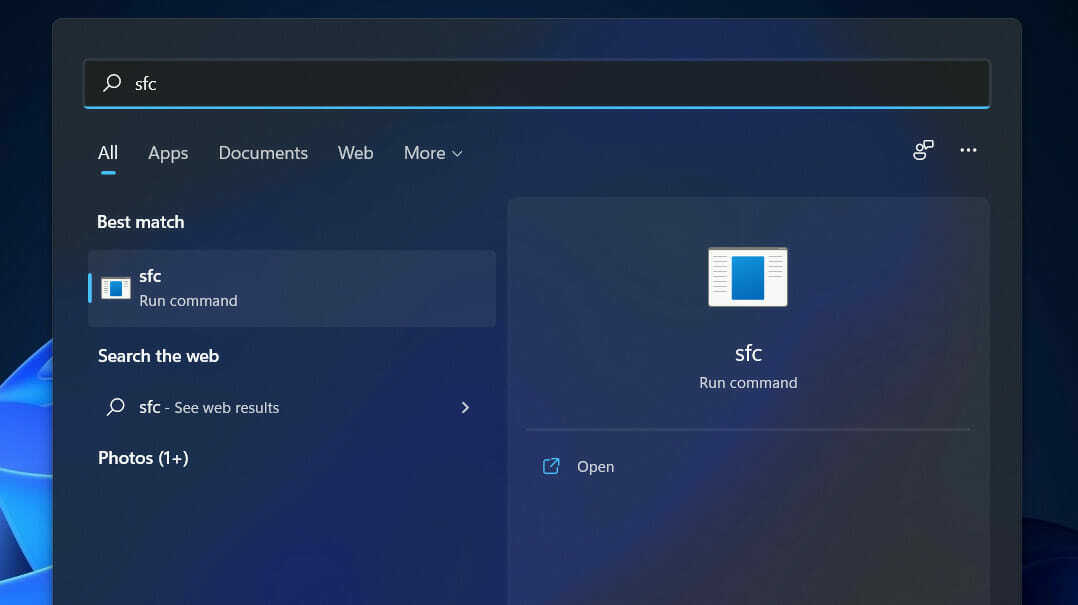Windows 10 ISO možete jednostavno stvoriti pomoću Microsoftovog alata za stvaranje medija s kojim možete vrlo jednostavno stvoriti pokretački sustav Windows 10 ISO. No, možete li stvoriti Windows 11 ISO? Da. Sada također možete stvoriti novi ISO za Windows 11 pomoću ISO -a. U ovom smo članku detaljno objasnili kako se možete domoći nove verzije sustava Windows 11 ISO za pregled 22000.132.
Minimalni zahtjevi za Windows 11
Ovaj minimalni hardver trebat će vam za besplatnu nadogradnju sustava Windows 10, ali to će vam trebati za instalaciju sustava Windows 11 pomoću ISO -a koji pokušavate stvoriti.
No, postoje neki zaobilazni koraci na koje možete koristiti instalirajte Windows 11 na bilo koji uređaj. Evo minimalnih zahtjeva za instaliranje sustava Windows 11 -
| Procesor: |
1 gigaherc (GHz) ili brže kompatibilan procesor ili Sustav na čipu (SoC)
|
| RADNA MEMORIJA: | 1 GB za 32-bitne ili 2 GB za 64-bitnu |
| Veličina tvrdog diska: | 32 GB ili više |
| Grafička kartica: | Kompatibilan s DirectX 9 ili novijim s upravljačkim programom WDDM 1.0 |
Kako stvoriti novi Windows 11 ISO
Samo slijedite ove korake za stvaranje novog ISO -a sustava Windows 11 na računalu.
1. U početku idite na Preuzimanje Microsoftovog softvera odjeljak.
2. Zatim se pomaknite dolje sve do "Odaberite izdanje”Odjeljak.
3. Sada kliknite na “Odaberite izdanje”Padajući izbornik kako biste provjerili sve ISO verzije sustava Windows 11.
4. Zatim samo dodirnite međuverziju sustava Windows 11 koju želite preuzeti.
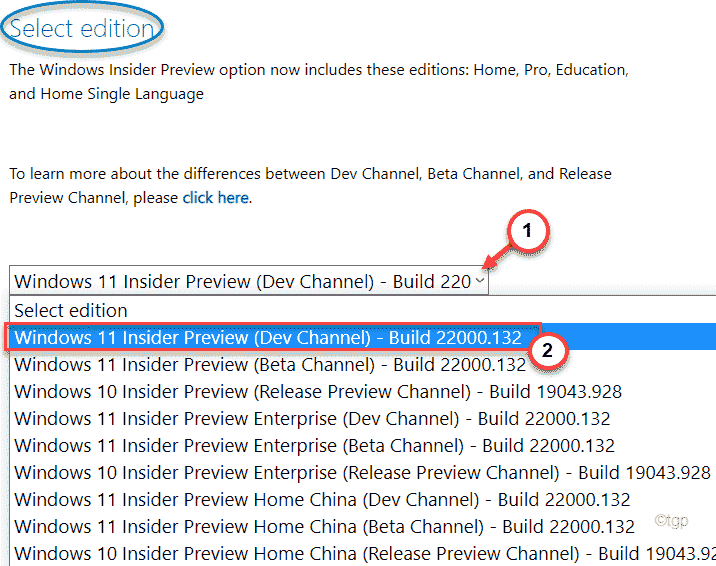
5. Zatim kliknite na “Potvrdite”Da to potvrdite.
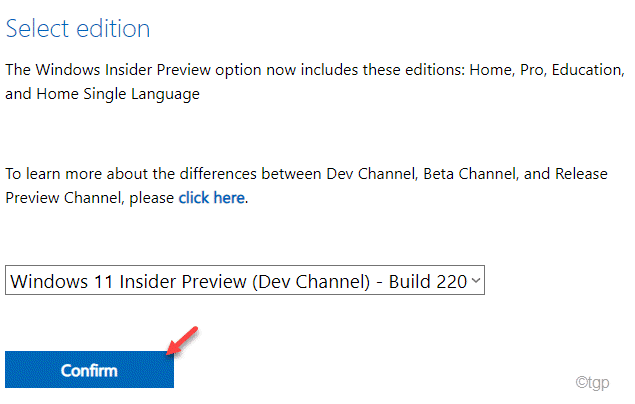
Sada će Windows potvrditi vaš zahtjev što može potrajati nekoliko minuta.
6. Tada će se od vas tražiti da „Odaberite jezik proizvoda“.
7. Sada samo kliknite padajući izbornik i odaberite jezik za stvaranje određenog ISO-a.
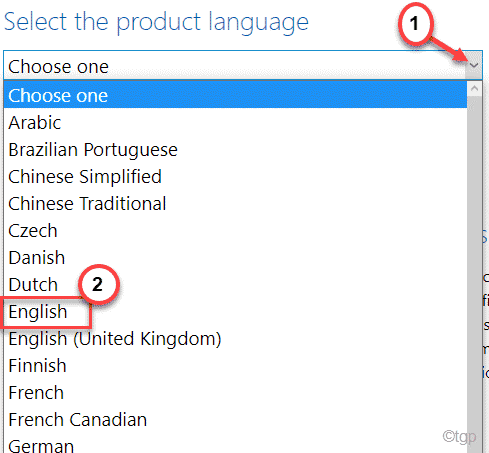
8. Nakon što to učinite, dodirnite “Potvrdite”Za nastavak.
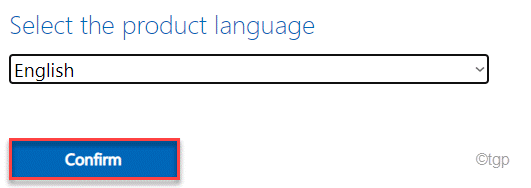
Sada slijedite upute na zaslonu za spremanje ISO-a za pregled Windows 11 za izradu pregleda na računalo. Nakon dovršetka procesa preuzimanja možete zatvoriti prozor preglednika.
Sada možete koristiti ISO za instaliranje sustava Windows 11 na uređaje koji zadovoljavaju minimalne hardverske zahtjeve.
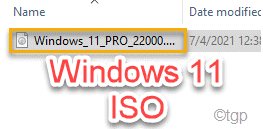
BILJEŠKA –
1. Microsoft još nije objavio Windows 11 ISO Preview verzije za ARM SoC -ove. Ako ga koristite, nemate druge mogućnosti nego pričekati buduće verzije.
2. Preporučujemo da koristite ovu verziju pregleda na virtualnom stroju jer su oni nestabilni. Možda ćete se morati vratiti na prethodne verzije ako je ta konstrukcija previše nestabilna da bi se mogla riješiti.